wps演示ppt中图形如何填充图片
1、新建一篇wps演示。如下图:
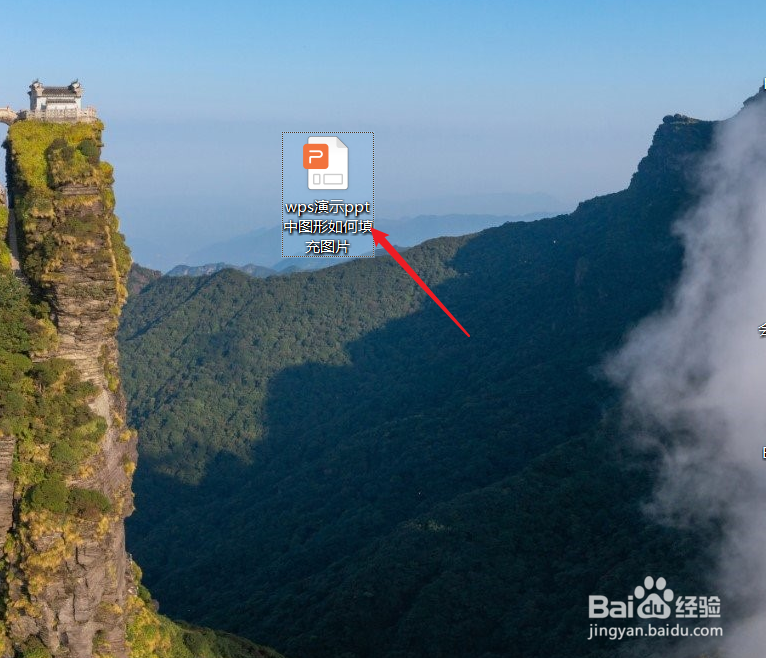
2、在wps演示ppt中我们插入一个“圆角矩形”图形。如下图:
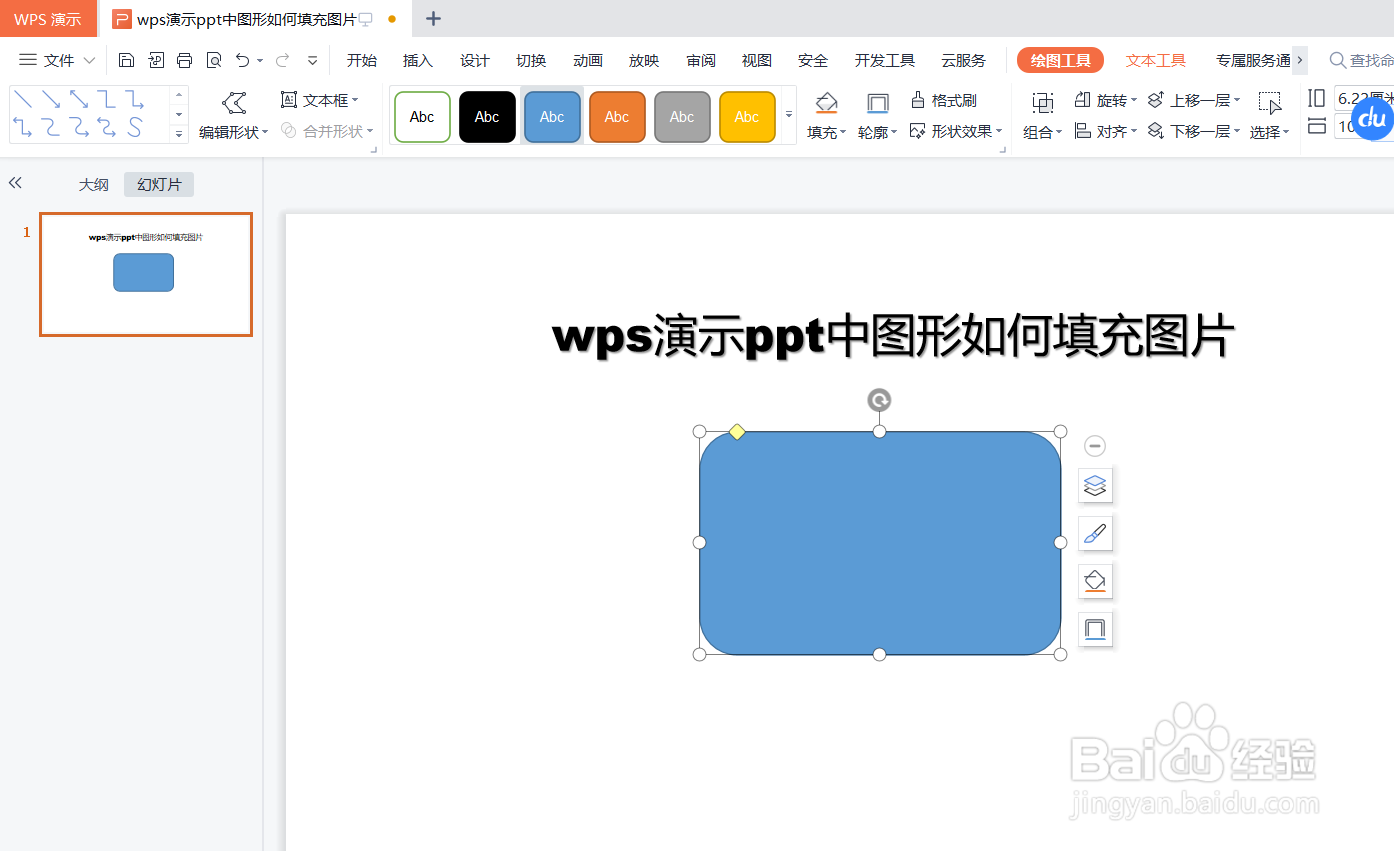
3、选中wps演示ppt中图形,并点击“绘图工具”工具栏。如下图:

4、点击wps演示“绘图”工具栏中的“填充”-“本地图片”中选择一张图片。如下图:

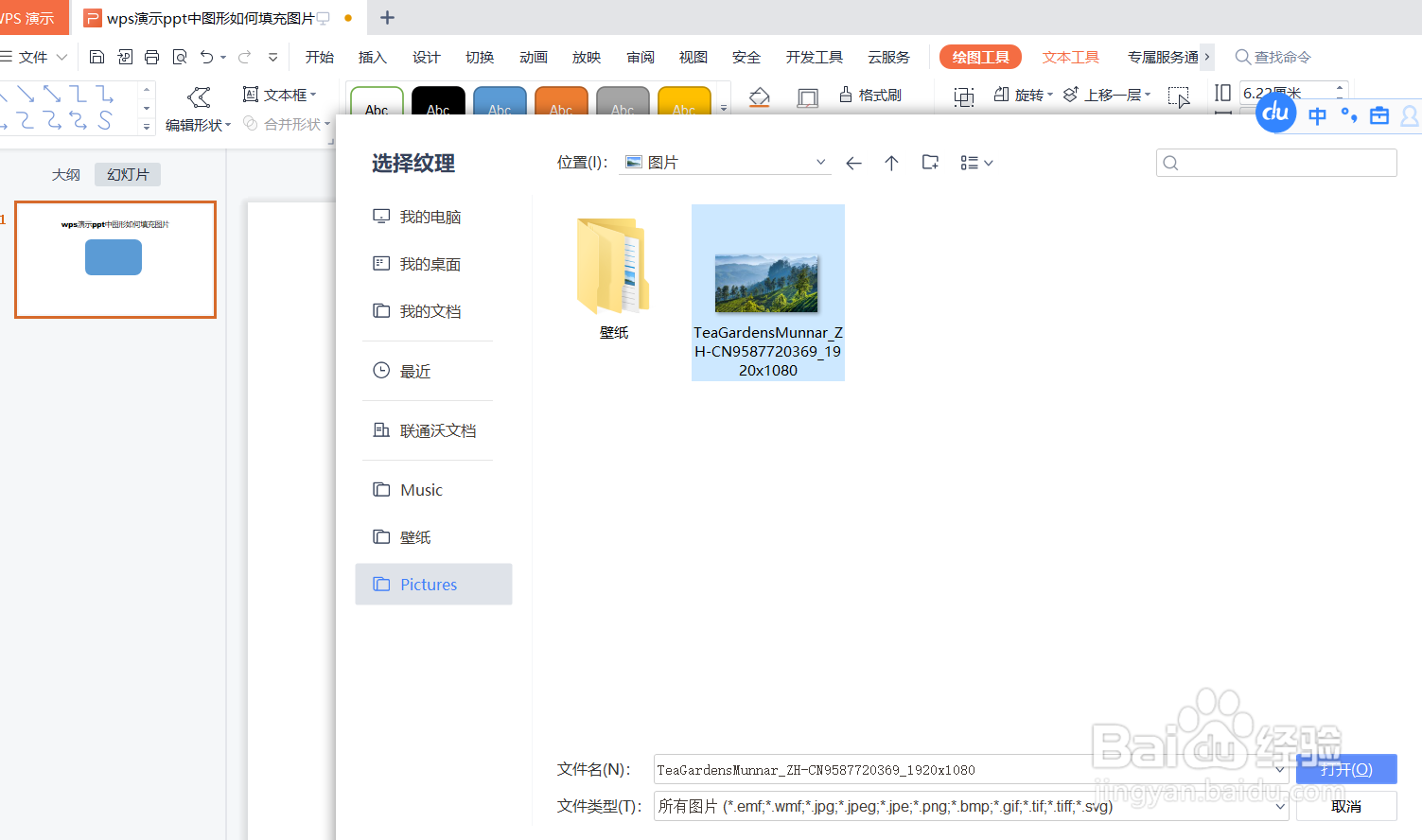
5、预览wps演示ppt中图形填充图片后的效果。如下图:
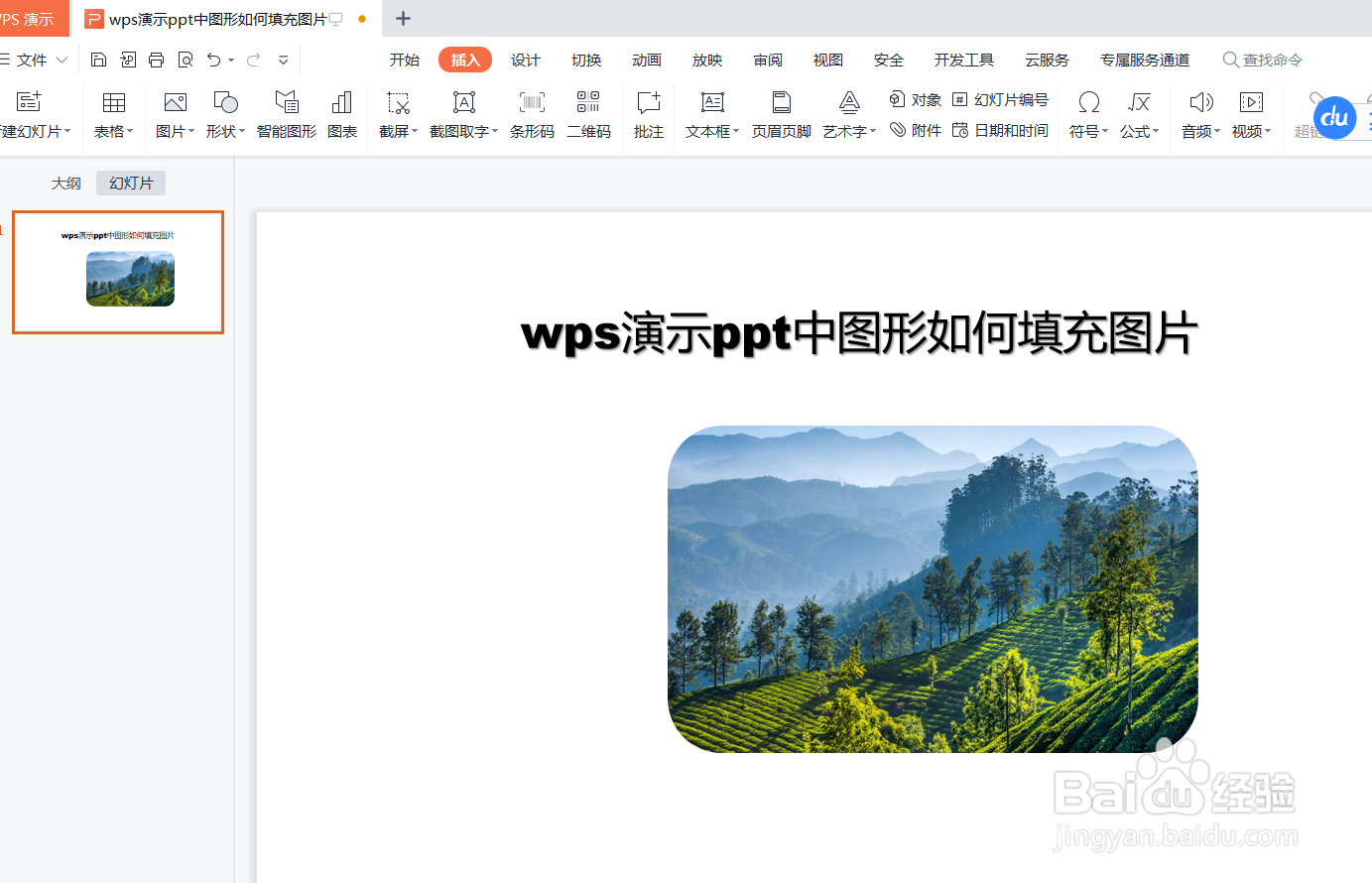
6、总结:wps演示ppt中图形如何填充图片
(1)新建一篇wps演示
(2)在wps演示ppt中我们插入一个“圆角矩形”图形
(3)选中wps演示ppt中图形,并点击“绘图工具”工具栏
(4)点击wps演示“绘图”工具栏中的“填充”-“本地图片”中选择一张图片
(5)预览wps演示ppt中图形填充图片后的效果
声明:本网站引用、摘录或转载内容仅供网站访问者交流或参考,不代表本站立场,如存在版权或非法内容,请联系站长删除,联系邮箱:site.kefu@qq.com。
阅读量:56
阅读量:97
阅读量:157
阅读量:160
阅读量:172